Как активировать диктофон Windows 11

Это одно из наименее известных и наименее используемых собственных приложений операционной системы Microsoft. Хотя правда в том, что он работает очень хорошо и очень практичен для определенных целей. В этой статье мы собираемся объяснить как активировать диктофон Windows 11.
Многие пользователи загружают и устанавливают внешние приложения, чтобы иметь функцию записи. Хотя многие из них делают это, потому что ищут что-то более конкретное, с большим количеством инструментов и, возможно, с более высокой степенью точности, правда, что другие делают это из чистого невежества. Правда в том, что это приложение имеет очень интересные функции. Например, поддерживает множество аудиоформатов и различные уровни качества.
Конечно, это само собой разумеется, но мы будем помнить, что для использования этого диктофона нам понадобится иметь хотя бы один микрофон, который должен быть правильно подключен к ПК.
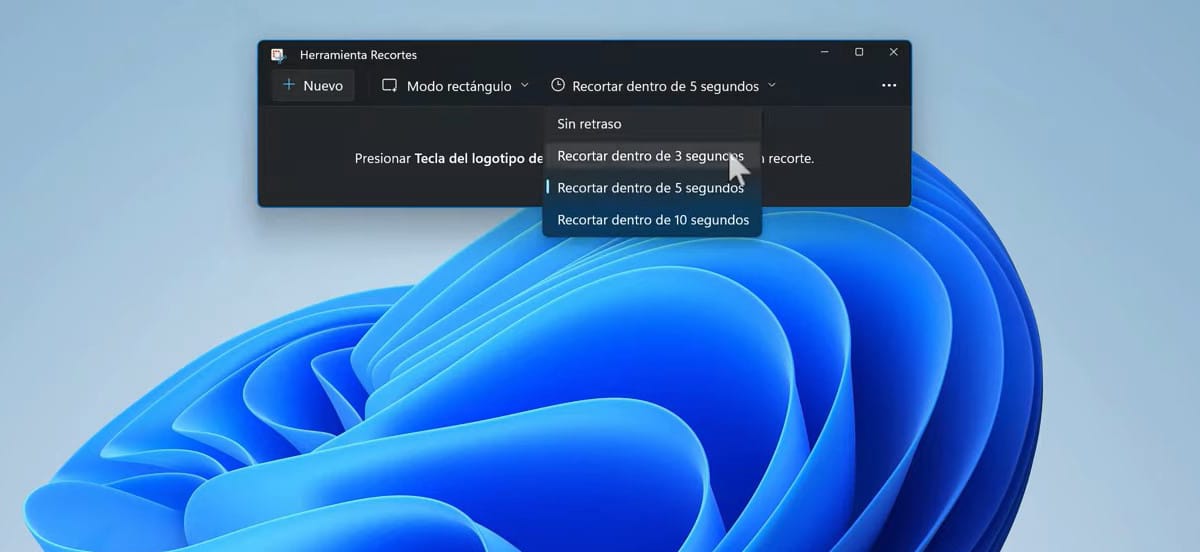
Связанная статья:
Как делать скриншоты в Windows 11
Как получить доступ к диктофону Windows 11?
Это приложение обычно не видно, хотя его очень легко найти. Все, что нам нужно сделать, это пойти в Панель поиска Windows 11напиши туда “Диктофон” и в появившемся результате выберите программу. Так просто, как, что.
Прежде чем начать использовать диктофон Windows 11, необходимо выберите микрофон, который мы хотим использовать, в случае, если у нас подключено более одного. Для этого вам нужно нажать в левом нижнем углу экрана и выбрать тот, который вы хотите обслужить. Тогда вам придется ответить «да» на вопрос, который появится на экране: «Хотите, чтобы диктофон Windows использовал этот микрофон?»
Как только это будет сделано, мы сможем начать запись звука с помощью этой практической функции.
Как работает диктофон Windows 11?

После настройки и активации приложения, как мы объяснили в предыдущем разделе, мы можем начать использовать рекордер. Способ обработки этой функции очень прост:
- Для начать записьвам просто нужно нажать на Красная кнопка или нажмите кнопку Теклас Ctrl+R.
- Для остановить запись вы можете использовать кнопку «Остановить запись» или используйте клавиша Esc
Записи, которые мы делаем, будут сохранены и видны на боковой панели слева. Чтобы получить доступ к каждому аудиофайлу, вам необходимо щелкнуть по нему правой кнопкой мыши и выбрать опцию «Показать в папке». Это хороший метод, если мы хотим отредактировать файл с помощью другой программы.
По умолчанию все голосовые записи, которые мы делаем с помощью этого инструмента, будут сохранены на нашем компьютере в формате формат AAC. Если мы хотим изменить его на другой формат, нам нужно открыть меню параметров (щелкнув значок с тремя точками в правом верхнем углу приложения), а затем выбрать «Настройки». Там в опции «Формат записи» найдем различные доступные форматы, на которые мы можем изменить: FLAC, MP3, WAV, WMA… Нам остается только выбрать тот, который нам нужен.
Кроме того, в этой же опции мы сможем выбрать желаемое качество звука.
Альтернативы диктофону Windows 11
Возможности, которые предлагает нам это приложение, вполне полны. И его использование действительно простое. Все, что может понадобиться большинству из нас. Несмотря на это, есть пользователи, которые ищут более сложный и профессиональный инструмент. В этом случае можно выбрать другие более сложные приложения для записи, который они должны загрузить и установить на свои компьютеры. Вот некоторые из лучших:
Мужество

Этот аудиорекордер с открытым исходным кодом представляет собой мощное программное обеспечение для редактирования аудио доступ к которому можно получить совершенно бесплатно. Мужество Это широко используемый и высоко ценимый инструмент музыкантами, журналистами и вообще всеми профессионалами, регулярно работающими с аудиотреками.
Помимо прочего, Audacity дает нам возможность записывать собственный голос или любой другой звук. Качество звука отличное. Кроме того, также возможно выполнить полную работу по редактированию, используя обширный набор инструментов и эффектов.
Ссылка для скачивания: Мужество
Примечание Студия


Примечание Студия Это программа с открытым исходным кодом, совершенно бесплатная. Является предпочтительный вариант для стримеров, не только из-за высокого качества звука записей, но и из-за количества возможностей, которые он предлагает своим пользователям. Конечно, нужно сказать, что это не совсем простой в использовании инструмент.
Ссылка для скачивания: Примечание Студия
Voicemod

Наконец, вариант, несколько отличающийся от остальных: Voicemod. Да, это инструмент, который мы можем использовать для записи голоса через компьютер, но, прежде всего, это инструмент, который позволит нам полностью изменить звучание нашего голоса.
Многие пользователи, как профессионалы, так и любители, используют ресурсы Voicemod для выполнять подражания, трансформировать голоса и другие действия с помощью которого можно придать нотку юмора или оригинальности вашим аудиозаписям.
Ссылка для скачивания: Voicemod





